Exécuter des cas d'utilisation
Récapitulatif sur le lancement
Google Security Operations fournit un dépôt de cas d'utilisation que vous pouvez déployer dans votre environnement. Ces cas d'utilisation sont disponibles au téléchargement sur Google SecOps Marketplace (pour les utilisateurs SOAR uniquement) ou sur le Hub de contenu (pour les clients Google Security Operations). Chaque cas d'utilisation inclut tous les composants dont vous avez besoin pour exécuter un workflow complet de bout en bout.
Aperçu
Le cas d'utilisation contient tous les éléments nécessaires à l'implémentation d'un workflow et installe les éléments suivants :
- Scénario de test (cas de simulation)
- Configuration du mappage et de la modélisation
- Intégrations
- Connecteurs
- Guides
Cela vous permet de voir à quoi ressemblera un workflow de sécurité de bout en bout dans Google SecOps, et même d'utiliser ces éléments comme point de départ pour les cas d'utilisation réels que vous souhaitez implémenter.
Dans la Google SecOps Marketplace, vous trouverez une description détaillée des éléments de chaque cas d'utilisation. Il peut également y avoir une vidéo vous montrant comment déployer le cas d'utilisation sur des données fictives ou réelles. Vous devrez généralement configurer les intégrations dans le cas d'utilisation.
Une fois que tout est configuré, vous pourrez exécuter les scénarios de test depuis la page "Scénarios".
Exemple : Cas d'utilisation "De zéro à héros"
Exécutons le cas d'utilisation "Basic Phishing (Zero to Hero)" (Phishing de base (de zéro à héros)) depuis Google SecOps Marketplace.
- Accédez à Google SecOps Marketplace.
- Dans l'onglet "Use Case" (Cas d'utilisation), sélectionnez le cas d'utilisation "Zero to Hero" (De zéro à héros), puis cliquez sur "Run Use Case" (Exécuter le cas d'utilisation).
- Avant de parcourir l'assistant, nous vous recommandons de prendre cinq minutes pour regarder le tutoriel vidéo de ce cas d'utilisation.
- Lorsque vous faites défiler cet écran vers le bas, vous voyez que nous avons préparé deux exemples d'e-mails pour vous : un malveillant et un non malveillant. Vous pouvez ingérer ces exemples à l'aide du connecteur Email pour voir comment ils sont gérés par le cas d'utilisation "De zéro à héros". La liste des éléments qui seront téléchargés s'affiche également sur cet écran. Cliquez sur "Suivant" lorsque vous êtes prêt.
-
L'écran "Installer les éléments du cas d'utilisation" liste les intégrations, les playbooks et les cas de simulation à installer. Cliquez sur "Installer". Une fois l'installation terminée, cliquez sur "Suivant".
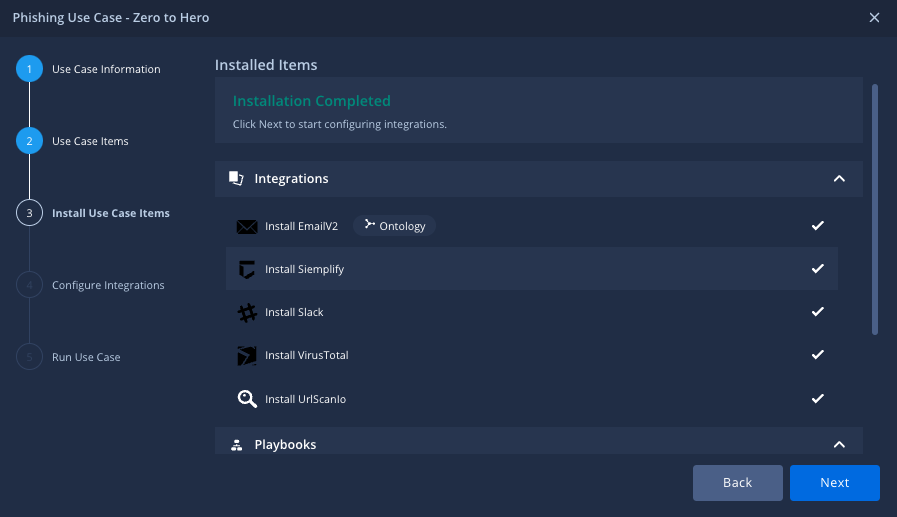
- Assurez-vous que tous les champs et paramètres pertinents sont correctement définis pour configurer les intégrations. Une fois que tout est rempli et testé, cliquez sur "Suivant".
- Sélectionnez l'alerte pour la simulation. La demande sera automatiquement simulée. Cliquez sur "Suivant".
-
L'écran "Félicitations" s'affiche. Parcourez les options proposées et accédez à l'écran "Cases". Passez à l'étape 12.
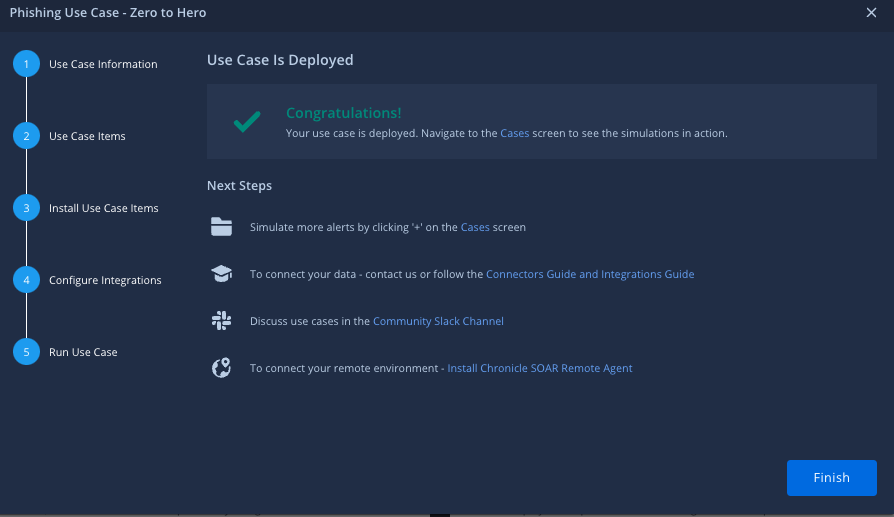
- Si vous n'avez pas sélectionné l'alerte pour la simulation dans l'assistant, accédez à Cas dans le lien, cliquez sur le signe Ajouter au-dessus de la file d'attente des cas, puis sélectionnez Simuler des cas.
- Sélectionnez la demande "Zero to Hero" (De zéro à héros), puis cliquez sur "Créer".
- Assurez-vous de sélectionner l'environnement par défaut, puis cliquez sur "Simuler".
- Cliquez sur "Actualiser". Vous verrez qu'une demande a été créée dans Google SecOps, avec un playbook associé à l'alerte.
Vous avez encore besoin d'aide ? Obtenez des réponses de membres de la communauté et de professionnels Google SecOps.


